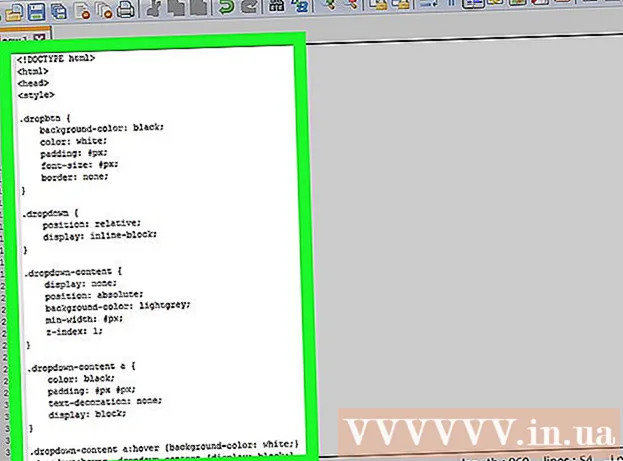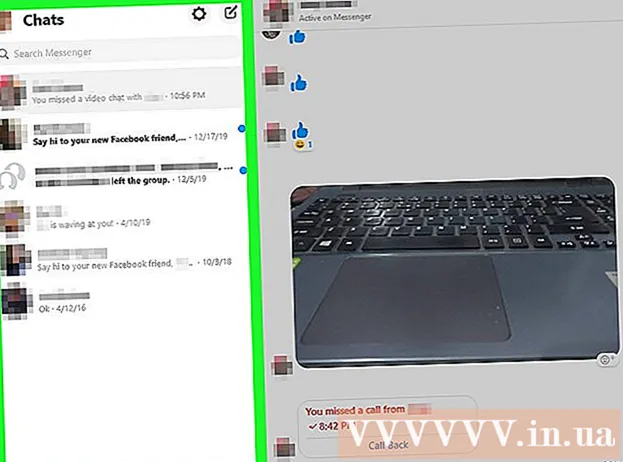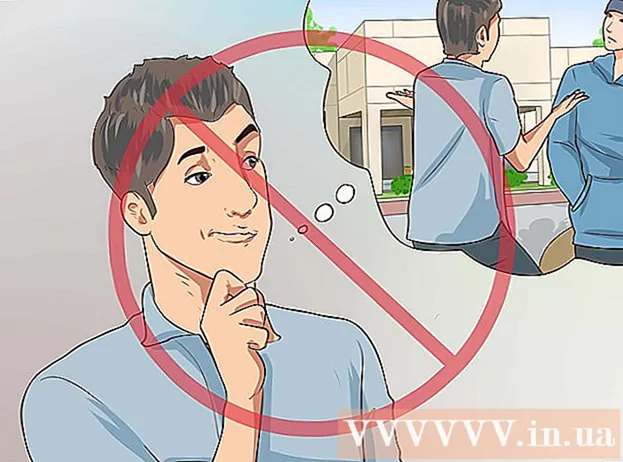نویسنده:
Helen Garcia
تاریخ ایجاد:
14 ماه آوریل 2021
تاریخ به روزرسانی:
22 ژوئن 2024

محتوا
- مراحل
- روش 1 از 4: ترمیم آسیب های جسمی
- روش 2 از 4: پیدا کردن خطاها (Windows)
- روش 3 از 4: قالب بندی مجدد درایو
- روش 4 از 4: بررسی پورت USB
- نکات
- هشدارها
- چه چیزی نیاز دارید
آیا فلش مموری USB دارید که کار نمی کند؟ اگر وسایل الکترونیکی درایو مرتب است و نمی ترسید همه پرونده های ذخیره شده روی آن را از دست بدهید ، می توانید چنین درایو فلش USB را فرمت کنید.
مراحل
روش 1 از 4: ترمیم آسیب های جسمی
 1 اول از همه ، شما باید تصمیم بگیرید که آیا فایل های شما دارای ارزش هستند یا خیر و آیا آماده هستید که داده های خود را برای بازگرداندن فایل ها به خطر بیندازید یا خیر. اگر فایل های شما حاوی اطلاعات مهمی هستند ، در این صورت بهتر است با متخصصانی که به طور حرفه ای در بازیابی اطلاعات مشغول هستند تماس بگیرید.
1 اول از همه ، شما باید تصمیم بگیرید که آیا فایل های شما دارای ارزش هستند یا خیر و آیا آماده هستید که داده های خود را برای بازگرداندن فایل ها به خطر بیندازید یا خیر. اگر فایل های شما حاوی اطلاعات مهمی هستند ، در این صورت بهتر است با متخصصانی که به طور حرفه ای در بازیابی اطلاعات مشغول هستند تماس بگیرید. - چنین شرکتهایی تجهیزات و ابزار خاصی برای تعمیر لوازم الکترونیکی دارند. اکثر سازمان های پیشرفته دارای تجهیزاتی هستند که به آنها اجازه می دهد تا تراشه حافظه فلش را از روی برد مدار چاپی درایو حذف کرده و داده های موجود در آن را بخواند.
- هزینه خدمات بازیابی اطلاعات بستگی به میزان آسیب به درایو و میزان پیچیدگی کارهای انجام شده دارد.
- برخی از شرکت های بازیابی اطلاعات برای رفع خسارات جزئی / متوسط خدمات ارائه می دهند و حداکثر تا 5 هزار روبل درخواست می کنند.
 2 ابزارهای خود را تهیه کنید. اگر موافقت می کنید پرونده های خود را به خطر بیندازید ، در این صورت به موارد زیر نیاز خواهید داشت:
2 ابزارهای خود را تهیه کنید. اگر موافقت می کنید پرونده های خود را به خطر بیندازید ، در این صورت به موارد زیر نیاز خواهید داشت: - آهن لحیم کاری با لحیم کاری و شار
- کابل USB قدیمی
- برش و انبردست سیم
- پیچ گوشتی کوچک شکاف دار
- ذره بین یا لوپ طلا و جواهر
- توجه: این مراحل تنها در صورتی مورد نیاز است که درایو کانکتور خراب باشد.
 3 با استفاده از پیچ گوشتی ، محفظه درایو را با دقت بردارید.
3 با استفاده از پیچ گوشتی ، محفظه درایو را با دقت بردارید. 4 مدار و لنت ها را با ذره بین بررسی کنید. اگر برد مدار چاپی آسیب دیده باشد یا در پد های تماس خطایی وجود داشته باشد ، به احتمال زیاد باید از متخصصان کمک بخواهید.
4 مدار و لنت ها را با ذره بین بررسی کنید. اگر برد مدار چاپی آسیب دیده باشد یا در پد های تماس خطایی وجود داشته باشد ، به احتمال زیاد باید از متخصصان کمک بخواهید. - توجه: پدها چهار مستطیل کوچک روی PCB هستند که اتصال USB درایو به آنها لحیم شده است. اگر PCB و پدها سالم هستند ، می توانید به مرحله بعدی بروید.
- 5درایو را روی یک سطح سخت قرار دهید و انتهای کانکتور رو به شما و پد های تماس رو به بالا باشد.
 6 برای جدا کردن اتصال کابل USB از برش سیم استفاده کنید. مطمئن شوید که کانکتور مشابه درایو را بریده اید.
6 برای جدا کردن اتصال کابل USB از برش سیم استفاده کنید. مطمئن شوید که کانکتور مشابه درایو را بریده اید.  7 با استفاده از انبردست سیم کش ، تقریباً 0.5 سانتی متر عایق را از هر سیم از کابل جدا کنید. یا اگر کابل USB غیر ضروری ندارید ، می توانید سیم های کوچک را به هر یک از شاخه های اتصال USB خراب شده لحیم کنید. شما کابل USB خود را ایجاد خواهید کرد
7 با استفاده از انبردست سیم کش ، تقریباً 0.5 سانتی متر عایق را از هر سیم از کابل جدا کنید. یا اگر کابل USB غیر ضروری ندارید ، می توانید سیم های کوچک را به هر یک از شاخه های اتصال USB خراب شده لحیم کنید. شما کابل USB خود را ایجاد خواهید کرد  8 هر چهار سیم را به پد مربوطه بچسبانید. رنگ سیم ها به ترتیب از چپ به راست است: سیاه ، سبز ، سفید ، قرمز. آنها را باید به این ترتیب ، از چپ به راست هنگام نگه داشتن USB - به طوری که دو مستطیل بریده رو به بالا و دور از شما قرار دارند به چنگک ها چسبانده شوند.
8 هر چهار سیم را به پد مربوطه بچسبانید. رنگ سیم ها به ترتیب از چپ به راست است: سیاه ، سبز ، سفید ، قرمز. آنها را باید به این ترتیب ، از چپ به راست هنگام نگه داشتن USB - به طوری که دو مستطیل بریده رو به بالا و دور از شما قرار دارند به چنگک ها چسبانده شوند. - اشتباه نگیرید ترتیب اتصال سیم ها ، اگر نمی خواهید درایو همراه فایل های شما بسوزد.
- اگر از سیم های خود استفاده می کردید ، هر سیم را مستقیماً از طریق پد رنگ مربوطه لحیم کنید.
 9 سر دیگر کابل USB را به رایانه خود وصل کنید و برای خود آرزوی موفقیت کنید.
9 سر دیگر کابل USB را به رایانه خود وصل کنید و برای خود آرزوی موفقیت کنید.- اگر فلش مموری توسط رایانه تشخیص داده می شود ، شما آن را انجام داده اید! فایل ها را در هارد رایانه خود ذخیره کنید.
- اگر درایو فلش شناخته نشود ، به احتمال زیاد دلیل آن مشکل پیچیده تری است که در نگاه اول به راحتی قابل تشخیص نیست. در این مورد ، می توانید سعی کنید از متخصصان کمک بگیرید یا به سادگی فلش مموری USB را به عنوان اسباب بازی سال نو روی درخت آویزان کنید تا اهمیت پشتیبان گیری از پرونده های شما را به شما یادآوری کند.
روش 2 از 4: پیدا کردن خطاها (Windows)
 1 درایو را در درگاه USB رایانه خود قرار دهید.
1 درایو را در درگاه USB رایانه خود قرار دهید. 2 "My Computer" را باز کرده و روی نماد درایو خود راست کلیک کنید. Properties را انتخاب کنید.
2 "My Computer" را باز کرده و روی نماد درایو خود راست کلیک کنید. Properties را انتخاب کنید. 3 روی برگه Tools کلیک کنید.
3 روی برگه Tools کلیک کنید. 4 روی دکمه Check Now کلیک کنید.
4 روی دکمه Check Now کلیک کنید.- 5
 کادرهای "رفع خودکار خطاهای سیستم" و "جستجو و تلاش برای تعمیر بخشهای بد" را انتخاب کنید. روی دکمه "شروع" کلیک کنید.
کادرهای "رفع خودکار خطاهای سیستم" و "جستجو و تلاش برای تعمیر بخشهای بد" را انتخاب کنید. روی دکمه "شروع" کلیک کنید.  6 منتظر بمانید تا تأیید کامل شود. پس از اتمام کار روی دکمه "بستن" کلیک کنید.
6 منتظر بمانید تا تأیید کامل شود. پس از اتمام کار روی دکمه "بستن" کلیک کنید.
روش 3 از 4: قالب بندی مجدد درایو
 1 به جای FAT32 با NTFS فرمت کنید.
1 به جای FAT32 با NTFS فرمت کنید. 2 سپس دوباره آن را در FAT32 فرمت کنید.
2 سپس دوباره آن را در FAT32 فرمت کنید.
روش 4 از 4: بررسی پورت USB
- 1گاهی اوقات مشکل در عملکرد نادرست پورت USB نه درایو فلش است.
- 2 USB را بردارید و رایانه خود را مجدداً راه اندازی کنید ، سپس USB USB را دوباره بررسی کنید. اگر کار کند ، مشکل حل می شود. اگر نه ، به مرحله بعد بروید.
- 3 درایو فلش USB را در رایانه دیگری بررسی کنید. اگر کار می کند ، مشکل از پورت USB کامپیوتر شما است.
- ممکن است اتفاق بیفتد که یکی از پورت های USB کار نکند در حالی که بقیه سالم هستند. هر پورت را در رایانه خود و سپس در رایانه دیگر بررسی کنید. اگر این روش ها کمکی نکرد ، به احتمال زیاد مشکل در خود درایو فلش است.
نکات
- استیک های USB ارزان هستند و همه جا در دسترس هستند. فقط یک مورد جدید را در نظر بگیرید. در وقت و اعصاب خود صرفه جویی خواهید کرد.
- اگر تصمیم دارید از متخصصان در بازیابی اطلاعات کمک بگیرید ، سعی کنید وضعیت را بیان کنید و تا آنجا که ممکن است جزئیات بیشتری را بیابید تا مطمئن شوید که این شرکت دارای تجربه کافی و تجهیزات ویژه لازم برای این کار است.
- اگر تمام تلاش های شما برای بازیابی اطلاعات شکست خورده است و اطلاعات موجود در درایو ارزش را نشان نمی دهند، وب سایت سازنده و انجمن های تخصصی را بررسی کنید. این احتمال وجود دارد که برنامه های کاربردی را برای تغییر سیستم عامل و قالب بندی سطح پایین درایو در آنجا پیدا کنید.
- اگر درایو فلش USB شما حاوی مهم داده ها ، سپس باید سعی کنید اطلاعات را بازیابی کنید و درایو را دوباره فرمت نکنید. برخی از قطعات الکترونیکی درایو ممکن است معیوب باشند حتی اگر هیچ آسیب خارجی قابل مشاهده نباشد. معمولاً برای تشخیص دقیق علت مشکل به تجهیزات تخصصی نیاز است ، اما برای تشخیص مقاومت های سوخته می توان یک بازرسی بصری انجام داد.برای انجام این کار ، محفظه درایو را برداشته و قطعات الکترونیکی را به شکل آجرهای کوچک با استفاده از ذره بین به دقت بررسی کنید. اگر متوجه شدید که هر کدام از مقاومت ها سیاه شده اند ، این بدان معناست که این مقاومت سوخته است و مداخله متخصصان لازم است.
- نرم افزار قالب بندی درایو خود را زودتر دریافت کنید. کار با برنامه ها کار ساده ای نیست که بتواند زمان زیادی را از شما بگیرد.
هشدارها
- فرمت کردن تمام داده های درایو را از بین می برد.
- اگر فایلهای شما برای شما بسیار مهم هستند ، پس اجازه نده اولین غریبه ای که با آهن لحیم کاری در دست ملاقات می کنید تا شما را متقاعد کند که می تواند همه چیز را بدون تلاش زیاد درست کند. بیشتر اوقات ، اگر اتصال USB آسیب دیده باشد ، پدها از PCB جدا می شوند. بنابراین ، یک مبتدی در لحیم کاری مشکل را برطرف نمی کند ، بلکه فقط وضعیت را پیچیده می کند و آسیب بیشتری را نیز به همراه دارد. اصطلاح "پدهای پاره شده" به این معنی است که وقتی اتصال USB خراب است ، لحیم کاری که چهار پین اتصال را نگه می دارد از PCB جدا شده است. در این مورد ، شما باید با یک متخصص تماس بگیرید ، و سعی نکنید تعمیرات را به تنهایی انجام دهید.
- پشتیبان گیری از داده ها ، قالب بندی دستگاه ها و نصب سیستم عامل ها فرآیندهای طولانی و پیچیده ای هستند که باید توسط افراد مجرب انجام شود.
- قالب بندی سطح پایین (LLF) و راه اندازی مجدد (بازنشانی تنظیمات دستگاه به مقادیر پیش فرض تعیین شده توسط سازنده) را اشتباه نگیرید. LLF در دهه 1980 به دلیل استفاده از MFM و سایر فرمت های دیسکی که در هنگام تولید هندسی تنظیم نشده بودند ، گسترده شد. این برای دستگاه های مدرن مناسب نیست زیرا نمی توان آنها را در سطح پایین قالب بندی کرد.
چه چیزی نیاز دارید
- یک دیسک بازیابی برای سیستم عامل شما.
- شماره سریال سیستم عامل شما
- یک USB USB برای مقایسه و آزمایش هر دو مورد.